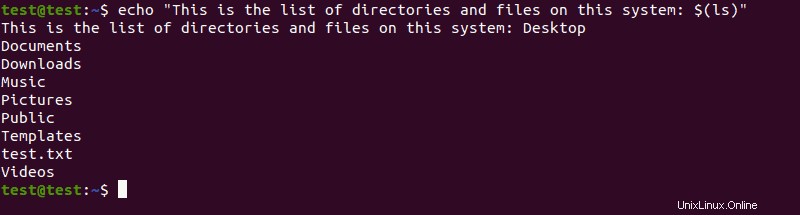Einführung
Das Echo Der Befehl ist eine integrierte Linux-Funktion, die Argumente als Standardausgabe ausgibt. echo wird häufig verwendet, um Textzeichenfolgen oder Befehlsergebnisse als Meldungen anzuzeigen.
In diesem Tutorial lernen Sie all die verschiedenen Möglichkeiten kennen, wie Sie den echo-Befehl unter Linux verwenden können.
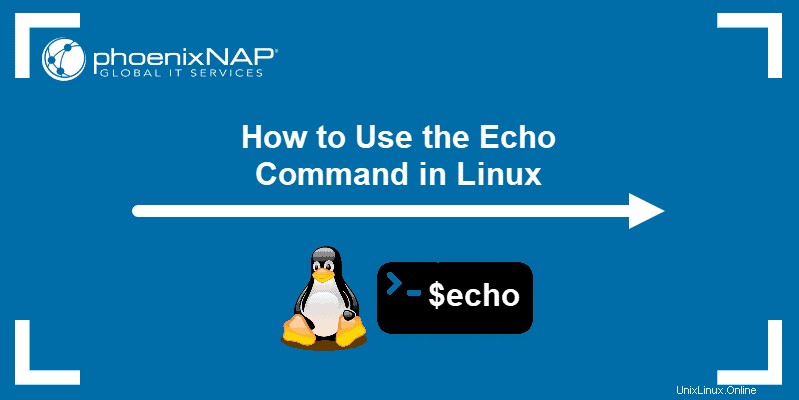
Voraussetzungen
- Ein System, auf dem Linux ausgeführt wird
- Zugriff auf das Terminalfenster/die Befehlszeile
Echo-Befehlssyntax
Das echo Der Befehl in Linux wird verwendet, um eine vom Benutzer bereitgestellte Zeichenfolge anzuzeigen.
Die Syntax lautet:
echo [option] [string]
Verwenden Sie beispielsweise den folgenden Befehl, um Hello, World! zu drucken als Ausgabe:
echo Hello, World!
Echo-Befehlsoptionen
Verwenden Sie die --help Argument, um alle verfügbaren echo aufzulisten Befehlsoptionen:
/bin/echo --help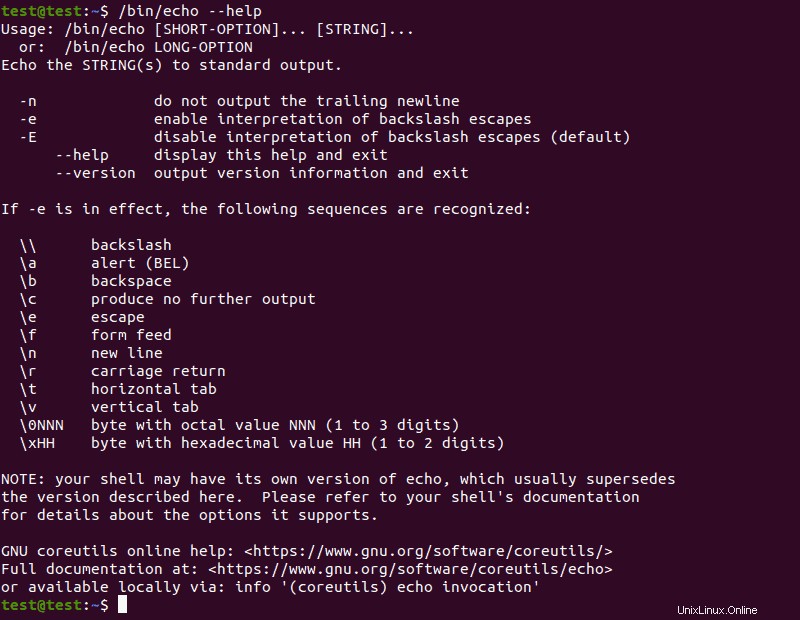
Das echo Befehl verwendet die folgenden Optionen:
-n:Zeigt die Ausgabe an, wobei der Zeilenumbruch danach weggelassen wird.-E:Die Standardoption deaktiviert die Interpretation von Escape-Zeichen.-e:Ermöglicht die Interpretation der folgenden Escape-Zeichen:- \\:Zeigt einen umgekehrten Schrägstrich (\) an.
\a:Spielt einen akustischen Alarm ab, wenn die Ausgabe angezeigt wird.\b:Erstellt ein Backspace-Zeichen, das dem Drücken von Backspace entspricht .\c:Lässt alle Ausgaben nach dem Escape-Zeichen weg.\e:Das Escape-Zeichen, entspricht dem Drücken von Esc .\f:Das Seitenvorschubzeichen bewirkt, dass der Drucker automatisch zum Anfang der nächsten Seite vorrückt.\n:Fügt der Ausgabe eine neue Zeile hinzu.\r:Führt einen Wagenrücklauf aus.\t:Erstellt horizontale Tabulatoren.\v:Erstellt vertikale Tabulatoren.\NNN:Byte mit dem Oktalwert vonNNN.\xHH:Byte mit dem hexadezimalen Wert vonHH.
Beispiele für den Echo-Befehl
Hier sind einige Möglichkeiten, wie Sie das echo verwenden können Befehl unter Linux:
Ändern des Ausgabeformats
Mit dem -e Option ermöglicht Ihnen die Verwendung von Escape-Zeichen. Diese Sonderzeichen machen es einfach, die Ausgabe des echo-Befehls anzupassen.
Verwenden Sie zum Beispiel \c können Sie die Ausgabe verkürzen, indem Sie den Teil des Strings weglassen, der auf das Escape-Zeichen folgt:
echo -e 'Hello, World! \c This is PNAP!'
Verwenden Sie \n jedes Mal, wenn Sie die Ausgabe in eine neue Zeile verschieben möchten:
echo -e 'Hello, \nWorld, \nthis \nis \nPNAP!'
Fügen Sie horizontale Tabulatoren hinzu, indem Sie \t verwenden :
echo -e 'Hello, \tWorld!'
Verwenden Sie \v So erstellen Sie vertikale Tabulatoren:
echo -e 'Hello, \vWorld, \vthis \vis \vPNAP!'
Mit ANSI-Escape-Sequenzen können Sie die Farbe des Ausgabetextes ändern:
echo -e '\033[1;37mWHITE'
echo -e '\033[0;30mBLACK'
echo -e '\033[0;31mRED'
echo -e '\033[0;34mBLUE'
echo -e '\033[0;32mGREEN'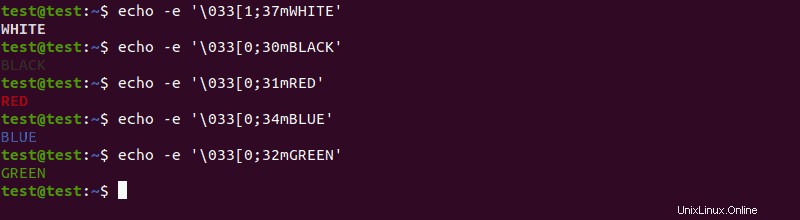
In eine Datei schreiben
Verwenden Sie > oder >> um die Zeichenfolge in ein echo aufzunehmen Befehl in einer Datei, anstatt ihn als Ausgabe anzuzeigen:
sudo echo -e 'Hello, World! \nThis is PNAP!' >> test.txt
Wenn die angegebene Textdatei noch nicht existiert, wird sie mit diesem Befehl erstellt. Verwenden Sie die cat Befehl, um den Inhalt der Datei anzuzeigen:
cat test.txt
Variablenwerte anzeigen
Das echo Der Befehl wird auch verwendet, um Variablenwerte als Ausgabe anzuzeigen. Um beispielsweise den Namen des aktuellen Benutzers anzuzeigen, verwenden Sie:
echo $USER
Befehlsausgaben anzeigen
Das echo Mit dem Befehl können Sie das Ergebnis anderer Befehle in die Ausgabe aufnehmen:
echo "[string] $([command])Wo:
[string]:Die Zeichenfolge, die Sie mitechoeinschließen möchten[command]:Der Befehl, den Sie mitechokombinieren möchten Befehl, um das Ergebnis anzuzeigen.
Listen Sie beispielsweise alle Dateien und Verzeichnisse in der Startseite auf Verzeichnis mit:
echo "This is the list of directories and files on this system: $(ls)"